Anksčiau apžvelgėme keletą labai gerų dalykųdarbalaukio valdymo programos, tokios kaip „Desktop Panorama“, „WindowSlider“ ir „mDesktop“. Visi šie stalinių kompiuterių valdytojai turi savo stipriąsias ir silpnąsias puses, kai kurie suteikia neribotas šoninių slinkties galimybių galimybes, o kiti leidžia peržiūrėti visus virtualius darbalaukius, kad būtų galima rasti ir valdyti kiekvienos vykdomos programos vietą. Šiandien turime jums dar vieną, labai išsamią, darbalaukio valdymo programą, leidžiančią sistemoje turėti ne tik kelis virtualius darbalaukius. Kalvis yra nešiojamasis GUI plėtinio įrankis ir virtualios darbastalio tvarkyklė, skirta „Windows“, kuri suteikia jums „Windows“, „Android“ ir „Mac OS X Lion“ operacinių sistemų įspūdį. Daugiau apie Kalvę po pertraukos.
Programa pateikia„Android“ ir „Mac OS X Lion“ į „Windows“, suteikdami gražią GUI, su kuria galite dirbti. Jis aprūpinamas iki 6 virtualių darbo vietų ir leidžia perjungti jas naudojant pelę, taip pat sparčiuosius klaviatūros klavišus.
Įdiegę programą, turite 4staliniai kompiuteriai, pasirinkti pagal numatytuosius nustatymus. Norėdami perjungti stalinius kompiuterius, spustelėkite vidurinį pelės mygtuką, laikykite ir vilkite pelę į dešinę ir kairę, kad pereitumėte į atitinkamą darbalaukį. Programa leidžia pasirinkti darbalaukio ekrano perjungimo perėjimus iš „Android“ stiliaus ir „Mac OS X Lion“ stiliaus arba tiesiog juos išjungti.

Vilkdami vidurinį pelės mygtuką žemyn sumažinsite visas programas, o vilkdami aukštyn - atidarysite Kabina rodoma visų galimų stalinių kompiuterių peržiūra.
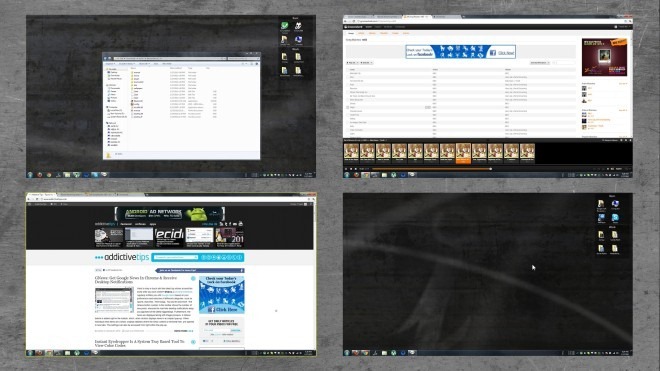
Tik spustelėjus darbalaukio vidurinį mygtuką, atsidarys „AppView“, leidžiančią peržiūrėti ir pasiekti visas kompiuteryje įdiegtas programas, dabartinę datą ir dieną, taip pat dabartinę nurodyto miesto temperatūrą ir oro sąlygas.
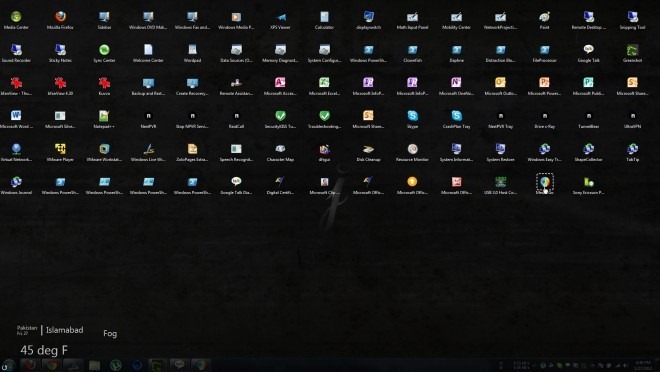
Pasirinkite ir langą, dešiniuoju pelės mygtuku spustelėkite kalvio sistemos dėklo piktogramą ir pasirinkite nustatyti pusiau permatomą arba viršutinį langą. Naudodamiesi šiuo meniu, taip pat galite perjungti virtualiuosius darbalaukius.
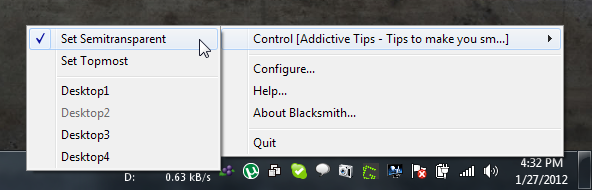
Pasirinkite Konfigūruokite dešiniuoju pelės mygtuku spustelėkite meniu, kad pasiektumėte Kalvį Konfigūracija langas. Galite nustatyti darbalaukių skaičių, nurodyti karštuosius klavišus ir pasirinkti „AppView“, „DeskSweep“, Kabina ir Perjungiklis Stiliai. Spustelėkite Gerai kai visi nustatymai bus atlikti.
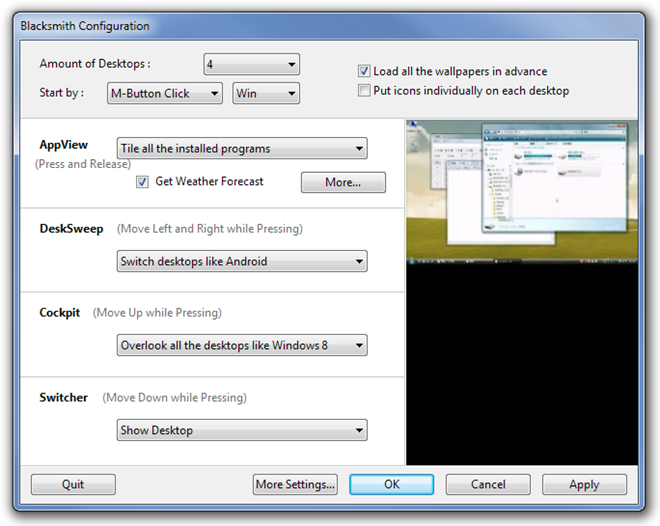
Spustelėkite sistemos dėklo piktogramą, užveskite vynuogių piktogramą ant bet kurio lango ir dar kartą spustelėkite, kad pakeistumėte skaidrumą, nustatykite jį kaip viršutinį langą arba nusiųskite į kitą darbalaukį.
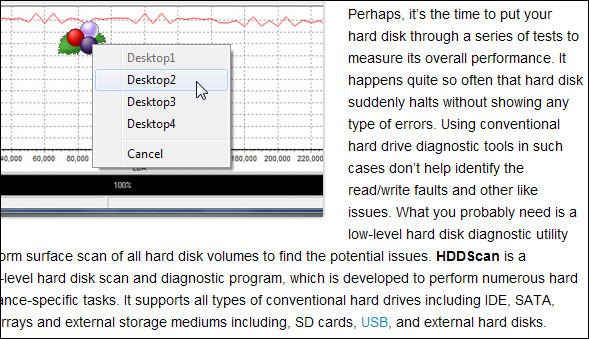
Programa veikia „Windows XP“, „Windows Vista“ ir „Windows 7“.
Atsisiųsti Kalvis (originali nuoroda)
Atsisiųsti kalvę (išversta nuoroda)













Komentarai